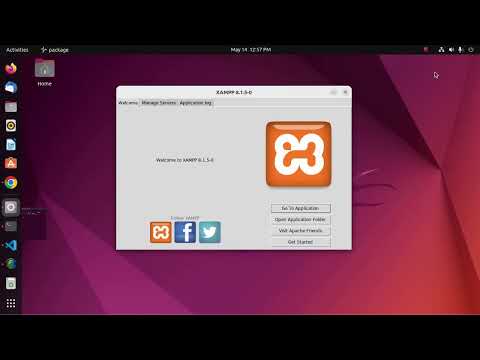თუ თქვენ დაკარგეთ iPod, შეიძლება მაინც გაგიმართლოთ. ჩართული "Find My iPod" - ით შეგიძლიათ აკონტროლოთ თქვენი დაკარგული iPod. თქვენ შეგიძლიათ ჩაკეტოთ ან დისტანციურად წაშალოთ, თუ ფიქრობთ, რომ ის მოპარული იყო. თუ თქვენ არ გაქვთ ჩართული Find My iPod, თქვენ უნდა გადახედოთ თქვენს ნაბიჯებს და თავად მიაკვლიოთ მას.
ნაბიჯები
ნაწილი 1 2 -დან: "იპოვე ჩემი iPod"

ნაბიჯი 1. გაეცანით მოთხოვნებს
თქვენ შეგიძლიათ გამოიყენოთ Apple– ის ადგილმდებარეობის თვალყურის დევნის სერვისი, „Find My iPod“, iPod Touch მე –3 თაობის და უფრო ახალი. თქვენ ასევე უნდა გაუშვათ iOS 5 ან უფრო ახალი. Find My iPod არ იმუშავებს iPod Shuffle, Nano ან Classic– ზე.
- იპოვეთ ჩემი iPod უნდა იყოს ჩართული სანამ ის შეძლებს მუშაობას. როდესაც განაახლებთ iOS 8 -ს, ის ნაგულისხმევად არის ჩართული.
- Find My iPod– ის ხელით გასააქტიურებლად გახსენით პარამეტრების აპი, შეეხეთ iCloud– ს, შედით თქვენი Apple ID– ით და შემდეგ შეეხეთ ღილაკს „Find My iPod“. თქვენ უნდა ჩართოთ Find My iPod სანამ მოწყობილობა დაიკარგება.
- არსებობს სხვა პროგრამები, რომლებსაც შეუძლიათ თქვენი დაკარგული iPod- ის თვალყურის დევნება, მაგრამ ისევე, როგორც Find My iPod, ისინი ითხოვენ, რომ დააინსტალიროთ აპლიკაცია iPod– ის დაკარგვამდე.

ნაბიჯი 2. გახსენით "იპოვე ჩემი iPhone" აპლიკაცია სხვა კომპიუტერზე ან iOS მოწყობილობაზე
თქვენ შეგიძლიათ აკონტროლოთ თქვენი დაკარგული iPod Find My iPhone ვებსაიტის ან iOS პროგრამის გამოყენებით.
- ეწვიეთ icloud.com/#find ნებისმიერ კომპიუტერზე წვდომისათვის Find My iPhone.
- ჩამოტვირთეთ და დააინსტალირეთ Find My iPhone აპლიკაცია თქვენს ან მეგობრის iOS მოწყობილობაზე. თუ თქვენ იყენებთ მეგობრის iOS მოწყობილობას, თქვენ შეძლებთ შეხვიდეთ თქვენი Apple ID– ით, როგორც სტუმარი. შეგიძლიათ ჩამოტვირთოთ აპლიკაცია iPhone, iPad და iPod Touch– ისთვის.

ნაბიჯი 3. შედით თქვენი Apple ID– ით
იყენებთ ვებსაიტს თუ აპს, მოგეთხოვებათ შეხვიდეთ თქვენი Apple ID– ით. დარწმუნდით, რომ შეხვიდეთ იმავე ID– ით, რომელიც დაკავშირებულია დაკარგული iPod– თან.

ნაბიჯი 4. დაელოდეთ სანამ თქვენი iPod გამოჩნდება
თქვენი iPod Touch გამოჩნდება რუქაზე, მისი ადგილმდებარეობის მიხედვით, რომელიც მოხსენებულია Wi-Fi ადაპტერის მიერ. თუ iPod არ არის დაკავშირებული ქსელთან ან გამორთულია, თქვენ ვერ შეძლებთ მის თვალყურს, მაგრამ მაინც შეგიძლიათ ჩაკეტოთ.

ნაბიჯი 5. აირჩიეთ თქვენი iPod
დააჭირეთ მენიუს "ჩემი მოწყობილობები" და აირჩიეთ თქვენი iPod სიიდან. თუ თქვენი iPod ონლაინ რეჟიმშია, რუკა იქნება ორიენტირებული მის ამჟამინდელ მდებარეობაზე. თუ ის გამორთულია, რუკა აჩვენებს ბოლო ცნობილ ადგილს.

ნაბიჯი 6. აიძულეთ iPod დაუკრა ბგერა
დააწკაპუნეთ "ხმის დაკვრაზე", რათა iPod გახადოს ხმა, თუნდაც ის გაჩუმდეს. ეს დაგეხმარებათ იპოვოთ ის, თუ ის გამორთულია.

ნაბიჯი 7. ჩართეთ "დაკარგული რეჟიმი"
თუ თქვენ დაკარგავთ iPod– ს და ვერ შეძლებთ მის აღდგენას, შეგიძლიათ ჩართოთ დაკარგული რეჟიმი. ეს ჩაკეტავს მოწყობილობას ახალი პაროლით და საშუალებას მოგცემთ აჩვენოთ პერსონალური შეტყობინება ეკრანზე. დაკარგული რეჟიმი მოითხოვს iOS 6 ან უფრო გვიან.
თქვენ შეგიძლიათ ჩართოთ დაკარგული რეჟიმი iPod– ზე, რომელიც არ არის ჩართული და ის ავტომატურად შევა ჩაკეტვის რეჟიმში, როდესაც iPod შეუერთდება ქსელს

ნაბიჯი 8. წაშალეთ თქვენი iPod, თუ ფიქრობთ, რომ ის დაკარგული ან მოპარულია
თუ დარწმუნებული ხართ, რომ არ დაგიბრუნებთ iPod– ს, შეგიძლიათ მისი დისტანციურად წაშლა დააწკაპუნოთ „წაშალე iPad“. ეს წაშლის iPod– ის ყველა მონაცემს და ჩაკეტავს მას.
დაკარგული რეჟიმის მსგავსად, თქვენ შეგიძლიათ ჩართოთ ეს, თუ iPod ხაზგარეშეა და ის ავტომატურად წაიშლება, როდესაც ის კვლავ ჩართულია
ნაწილი 2 2: "Find My iPod" - ის გარეშე

ნაბიჯი 1. შეცვალეთ თქვენი Apple ID პაროლი
თუ ფიქრობთ, რომ თქვენი iPod Touch შეიძლება დაკარგული ან მოპარული იყოს და თქვენ არ გაქვთ Find My iPod, დაუყოვნებლივ უნდა შეცვალოთ თქვენი Apple ID პაროლი. ეს დაიცავს თქვენს iCloud ანგარიშსა და Apple Pay– ს მონაცემებს.
თქვენ შეგიძლიათ შეცვალოთ თქვენი Apple ID პაროლი მისამართზე appleid.apple.com/

ნაბიჯი 2. შეცვალეთ თქვენი სხვა მნიშვნელოვანი პაროლები
Apple ID– ის პაროლის შეცვლის გარდა, თქვენ უნდა შეცვალოთ სხვა პაროლები იმ სერვისებისთვის, რომლებზეც წვდით iPod– დან. ეს შეიძლება შეიცავდეს Facebook- ს, Twitter- ს, თქვენს ბანკს, ელ.ფოსტას ან სხვა რამეს, რაშიც შესაძლოა შესული იყავით iPod– დან.

ნაბიჯი 3. გადახედეთ თქვენს ნაბიჯებს
Find My iPod გააქტიურებული გარეშე, არ არსებობს გზა, რომ თვალყური ადევნოთ თქვენს iPod- ს. დაკარგული iPod– ის მოსაძებნად Find My iPod– ის გარეშე, თქვენ უნდა მოძებნოთ ის მოძველებული გზით.
დაფიქრდით ბოლო ადგილას, სადაც გახსოვთ მისი გამოყენება და შეეცადეთ მიაკვლიოთ იქ. დარწმუნდით, რომ მოძებნეთ ადგილები, სადაც ის შეიძლება მოხვდეს, როგორიცაა ბზარები დივან ბალიშებს შორის ან მანქანის სავარძლებს შორის

ნაბიჯი 4. შეატყობინეთ მოპარული iPod
თუ დარწმუნებული ხართ, რომ თქვენი iPod მოიპარეს, შეგიძლიათ დაუკავშირდეთ თქვენს ადგილობრივ პოლიციის განყოფილებას, რომ მოახსენოთ მისი მოპარვის შესახებ. თქვენ ალბათ დაგჭირდებათ თქვენი iPod– ის სერიული ნომერი, რომელიც შეგიძლიათ იხილოთ ყუთში ან supportprofile.apple.com– ში, თუ დაარეგისტრირეთ თქვენი iPod თქვენი Apple ID– ით.